आईफोन पर क्यूआर कोड कैसे स्कैन करें - टेककल्ट
अनेक वस्तुओं का संग्रह / / July 15, 2023
क्यूआर कोड आधुनिक बारकोड हैं जो कैंडी रैपर से लेकर बिलबोर्ड तक हर जगह पाए जाते हैं। उन्हें अपने स्मार्टफ़ोन से स्कैन करके, आप तुरंत वेबसाइटों तक पहुंच सकते हैं, ऐप्स डाउनलोड कर सकते हैं और टेक्स्ट भेज सकते हैं। कुछ स्टोर 2डी बारकोड के साथ टचलेस भुगतान की अनुमति देते हैं, जबकि रेस्तरां उन्हें मेनू के रूप में उपयोग करते हैं। इस लेख में, आप अपने iPhone पर QR कोड स्कैन करने के विभिन्न तरीकों के बारे में जानेंगे।

विषयसूची
आईफोन पर क्यूआर कोड कैसे स्कैन करें
क्यूआर कोड एक उपयोगी तकनीक है जो काफी समय से मौजूद है। आजकल, वे हर जगह देखे जाते हैं और आसानी से उपलब्ध हैं। यदि आप अपने iPhone पर इनका उपयोग करने से परिचित नहीं हैं, तो चिंता न करें! यह लेख आपको क्यूआर कोड का अधिकतम लाभ उठाने के विभिन्न तरीके दिखाएगा। कैसे, यह जानने के लिए पढ़ते रहें!
त्वरित जवाब
Google Chrome का उपयोग करके QR कोड को स्कैन करने के लिए इन चरणों का पालन करें:
1. खोलें गूगल क्रोम ऐप और पर टैप करें कैमरे के लेंस।
2. अब आप कर सकते हैं QR कोड को स्कैन करें गूगल लेंस के साथ.
की रिहाई के साथ आईओएस 11, Apple ने QR कोड पढ़ने के लिए अतिरिक्त ऐप्स डाउनलोड करने की आवश्यकता को समाप्त कर दिया। iPhone पर QR कोड स्कैन करने के लिए नीचे दिए गए तरीकों का पालन करें:
विधि 1: कैमरे का उपयोग करना
जब तक आप न चाहें तब तक एक अलग स्कैनिंग ऐप डाउनलोड करने की आवश्यकता नहीं है क्योंकि ऐप्पल के आईफ़ोन में पहले से ही कैमरा ऐप में अंतर्निहित क्यूआर कोड स्कैनिंग कार्यक्षमता होती है। नेटिव कैमरा ऐप का उपयोग करके iPhone पर QR कोड स्कैन करने के लिए, नीचे दिए गए चरणों का पालन करें:
1. खोलें कैमरा ऐप और स्कैन करें क्यू आर संहिता उस पर इशारा करके.
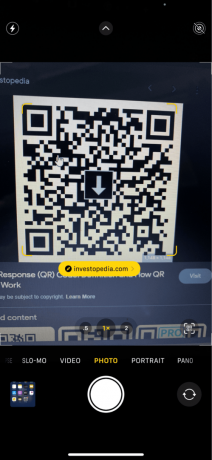
2. QR कोड में शामिल जानकारी को टैप करके एक्सेस किया जा सकता है अधिसूचना बैनर स्क्रीन के शीर्ष पर.
3. बैनर पर दबाएँ कार्रवाई शुरू करने के लिए या टैप करने से पहले अतिरिक्त विवरण देखने के लिए बैनर को नीचे खींचें।
विधि 2: नियंत्रण केंद्र का उपयोग करना
कैमरे का लगातार उपयोग करने की तुलना में नियंत्रण केंद्र में iPhone के QR कोड स्कैनर को स्थापित करना अधिक सुविधाजनक है।
चरण 1: क्यूआर कोडर को नियंत्रण केंद्र में सक्षम करें
एकीकृत क्यूआर कोड रीडर को शामिल करने के लिए नियंत्रण केंद्र को अपग्रेड करने के लिए:
1. खुला समायोजन अपने iPhone पर और टैप करें नियंत्रण केंद्र.
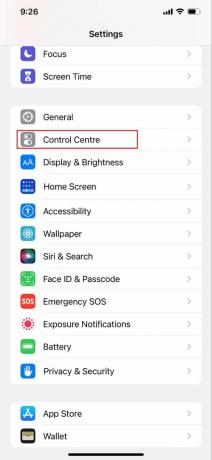
2. फिर, अधिक नियंत्रण टैब के अंतर्गत, पर टैप करें + चिह्न के पास कोड स्कैनर.
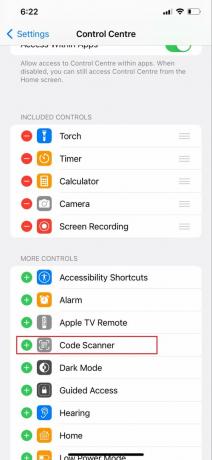
3. उपयोग हैमबर्गरप्रतीक नियंत्रण केंद्र पर किसी भी स्थान पर ले जाने के लिए क्यूआर कोड रीडर के विपरीत।
चरण 2: नियंत्रण केंद्र से iPhone पर QR कोड स्कैन करें
1. में नियंत्रण केंद्र, के लिए आइकन का चयन करें क्यूआर कोड स्कैनर.
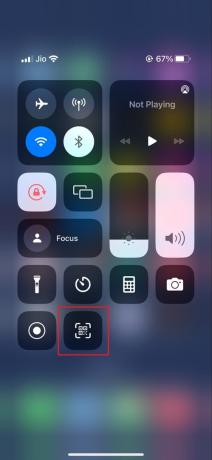
2. QR कोड स्कैन करने के लिए, स्थितिकैमरा इसके क़रीब।
टिप्पणी: आप कंट्रोल पैनल के अंतर्निर्मित रीडर का उपयोग करके क्यूआर कोड को स्कैन करने के लिए कम रोशनी में टॉर्च का उपयोग कर सकते हैं, भले ही वह धुंधला हो। भले ही कोई क्यूआर कोड धुंधला या टूटा हुआ हो (30% तक क्षतिग्रस्त और उल्टा), इस iPhone का शक्तिशाली और त्वरित स्कैनर इसे तुरंत पढ़ सकता है।
यह भी पढ़ें: कैरियर से क्यूआर कोड कैसे प्राप्त करें
विधि 3: Google Chrome का उपयोग करना
अब, Google Chrome का उपयोग करके अपने iPhone पर QR कोड स्कैन करने के लिए इन आसान चरणों का पालन करें:
1. स्थापित करना क्रोम पर जाकर ऐप स्टोर।
2. पर टैप करें गूगल क्रोम ऐप आइकन और फिर पर कैमरे के लेंस माइक्रोफ़ोन आइकन के बगल में.

3. अब आप कर सकते हैं QR कोड को स्कैन करें गूगल लेंस के साथ.
नोट 1: आप नीचे क्यूआर कोड का स्क्रीनशॉट भी चुन सकते हैं।
नोट 2: किसी ऐसे डिवाइस पर स्पॉटलाइट तक पहुंचने के लिए जो 3डी टच का समर्थन नहीं करता है, होम स्क्रीन के ऊपर से नीचे की ओर स्लाइड करें। उसके बाद आप सर्च बॉक्स में QR कोड डाल सकते हैं. आपको Google Chrome के माध्यम से QR कोड स्कैन करने का विकल्प दिया जाएगा। बस ऐप के आइकन पर टैप करें। ऐप को अपने कैमरे तक पहुंच प्रदान करना न भूलें।
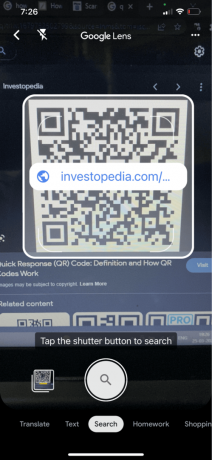
विधि 4: वॉलेट ऐप का उपयोग करना
वॉलेट ऐप iPhone पर QR कोड को स्कैन करने में भी सक्षम है, वॉलेट ऐप पर स्कैनर तक पहुंचने के लिए नीचे दिए गए चरणों का पालन करें:
1. खुला वॉलेट ऐप आपके iPhone पर.
2. अब, पर टैप करें + चिह्न पास अनुभाग के शीर्ष पर.
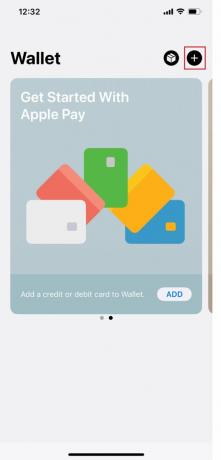
3. फिर, टैप करें कोड स्कैन करें पास जोड़ने के लिए.
आप इस स्थान से वाउचर, टिकट, बोर्डिंग पास और लॉयल्टी कार्ड के लिए क्यूआर कोड स्कैन कर सकते हैं।
टिप्पणी: आप केवल वॉलेट ऐप का उपयोग करके टिकट, लॉयल्टी कार्ड और कूपन स्कैन कर सकते हैं। आगे किसी भी क्यूआर कोड प्रयास के परिणामस्वरूप एक त्रुटि संदेश आएगा।
विधि 5: फ़ोटो ऐप का उपयोग करना
यदि आपके iPhone पर Google ऐप है, तो आप फ़ोटो ऐप में अपनी तस्वीरों से QR कोड स्कैन कर सकते हैं। Google ऐप बस आपकी फ़ोटो मांगता है, बारकोड को स्कैन करता है, और परिणाम आपकी स्क्रीन पर प्रदर्शित करता है।
1. अपने iPhone के लिए, डाउनलोड और इंस्टॉल करें गूगल ऐप (मुक्त)।
2. खुला तस्वीरें और छवि चुनें QR कोड के साथ.
3. छवि के निचले-बाएँ कोने पर, टैप करें साझा करने का प्रतीक.
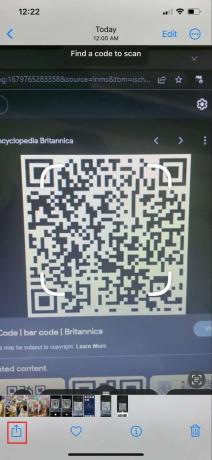
4. साझाकरण मेनू से, चुनें Google लेंस से खोजें.

स्कैन का परिणाम Google द्वारा आपकी स्क्रीन पर दिखाया जाएगा।
यह भी पढ़ें:एंड्रॉइड फोन से क्यूआर कोड कैसे स्कैन करें
विधि 6: ईमेल से
एक QR कोड को iPhone या iPad पर ईमेल के माध्यम से स्कैन किया जा सकता है। iPhone पर QR कोड स्कैन करने का तरीका जानने के लिए नीचे दिए गए चरणों का पालन करें:
1. पर नेविगेट करें क्यू आर संहिता अपने ईमेल में और एक ले लो क्यूआर कोड का स्क्रीनशॉट।
2. फिर, खोलें फ़ोटो ऐप और पर टैप करें स्क्रीनशॉट.
3. अब, दबाकर रखें क्यू आर संहिता छवि में.
4. यदि उपरोक्त चरण काम नहीं करता है, तो टैप करें लाइव टेक्स्ट आइकन निचले दाएं कोने में.

5. फिर, दबाकर रखें क्यू आर संहिता दोबारा।
6. अब, जब QR कोड पढ़ा जाएगा, तो एक मेनू दिखाई देगा। पर थपथपाना सफ़ारी में खोलें आपके ब्राउज़र में QR कोड.

7. यदि आप QR कोड लिंक सहेजना चाहते हैं, तो टैप करें पठन सूची में जोड़ें इसे अपनी सफ़ारी पठन सूची में सहेजने के लिए।

8. पर थपथपाना लिंक की प्रतिलिपि करें यूआरएल की प्रतिलिपि बनाने और उसे अपनी पसंद के किसी अन्य ऐप में पेस्ट करने के लिए,
9. पर थपथपाना शेयर करना, किसी अन्य व्यक्ति को क्यूआर कोड साझा करने के लिए।
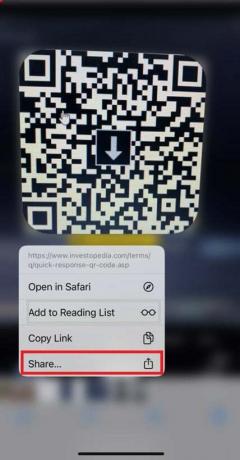
यह भी पढ़ें:एंड्रॉइड कैमरा क्यूआर कोड के काम न करने को ठीक करने के 10 तरीके
विधि 7: कैमरा रोल से
कैमरा रोल के साथ Google लेंस का उपयोग करके iPhone या iPad की छवियों से एक QR कोड स्कैन किया जा सकता है। QR कोड तक पहुंचने के लिए अपने iPhone के कैमरा रोल का उपयोग करने और अपने iPhone से QR कोड को स्कैन करने का तरीका जानने के लिए नीचे दिए गए चरणों का पालन करें:
1. डाउनलोड करना गूगल फ़ोटो ऐप स्टोर से और एक्सेस करें a क्यूआर-कोडित चित्र।
2. थपथपाएं लेंस चिह्न आपके शॉट के फ़ुल-स्क्रीन मोड में खुलने के बाद उसके निचले भाग पर।
3. स्कैन का परिणाम आपकी स्क्रीन पर दिखाई देगा.

4. संकेतित कार्रवाई देखने के लिए, पर टैप करें जोड़ना.
अब, आप कैमरा रोल से अपने iPhone पर QR कोड को स्कैन कर पाएंगे।
हमें आशा है कि यह लेख आगे अपने iPhone या iPad पर QR कोड कैसे स्कैन करें आपके लिए चीज़ें आसान कर देगा. यदि आपके कोई प्रश्न या सुझाव हैं, तो बेझिझक उन्हें नीचे टिप्पणी अनुभाग में छोड़ दें।
हेनरी एक अनुभवी तकनीकी लेखक हैं और जटिल प्रौद्योगिकी विषयों को रोजमर्रा के पाठकों के लिए सुलभ बनाने का जुनून रखते हैं। तकनीकी उद्योग में एक दशक से अधिक के अनुभव के साथ, हेनरी अपने पाठकों के लिए जानकारी का एक विश्वसनीय स्रोत बन गया है।



